
В iOS 16 функцията Sleep Schedule не е много сложна. Вие избирате колко часа трябва да спите всяка нощ и след това установявате съответно час за лягане и събуждане. След като настроите алармата за лягане за първи път, тя ще се показва постоянно в секцията за аларма на приложението Часовник.
Разбира се, можете също да използвате приложението Clock, за да създадете еднократна или повтаряща се аларма. Но ежедневието ви може да се промени или може вече да не се нуждаете от планирана аларма. И така, ще ви кажа лесно решение за изключване на аларми и изтриване на графици за сън в приложението Health на вашия iPhone.
Как да изтриете аларми и графици за сън на iPhone
- Отворете приложението Health на вашия iPhone.
- Докоснете Преглед от долния десен ъгъл.
- Изберете Сън, за да получите всичките си данни за съня.
- Превъртете надолу до Вашия график и докоснете Пълен график и опции.
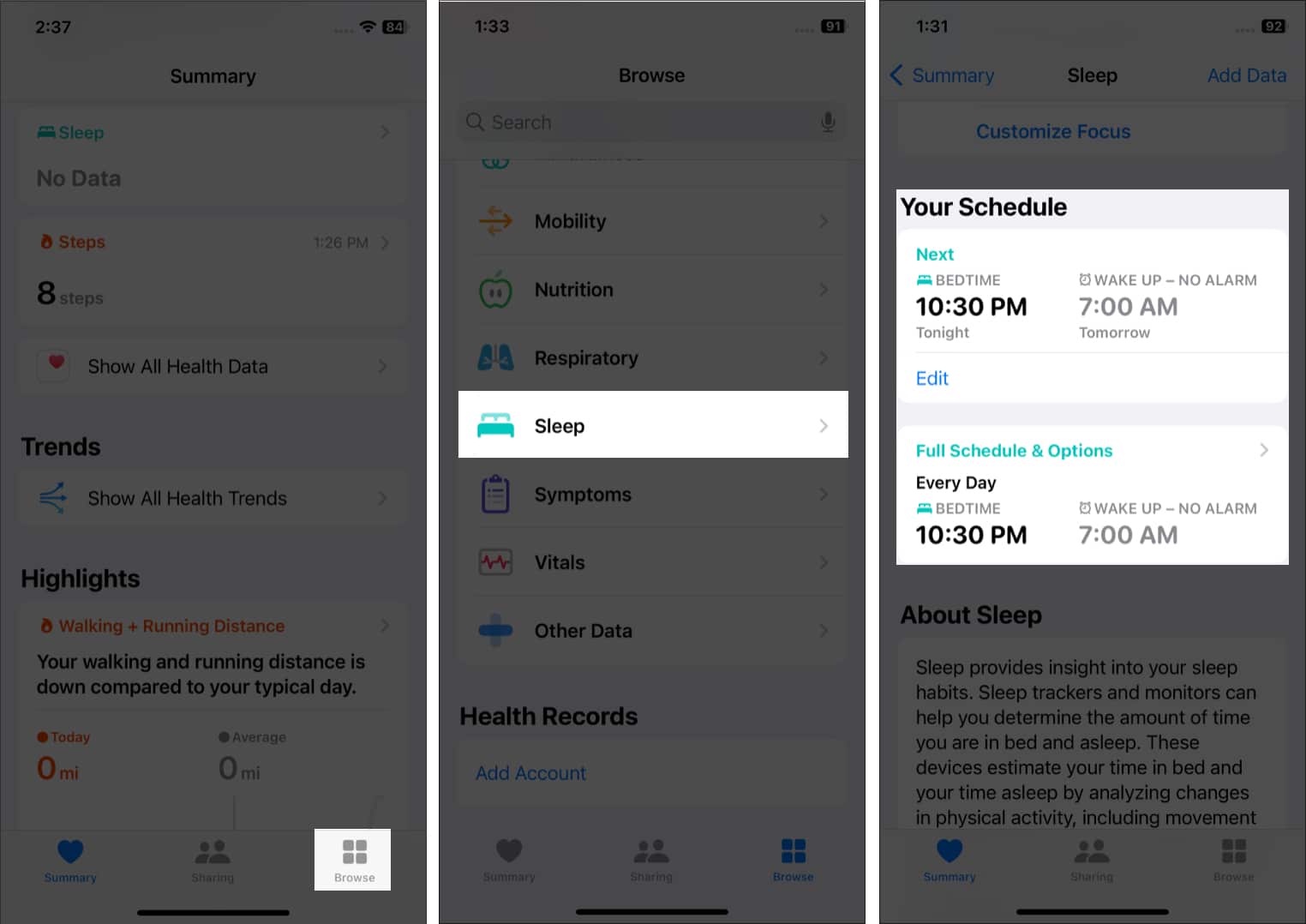
- За да изключите всички графици за сън и аларми: Изключете графика за сън.
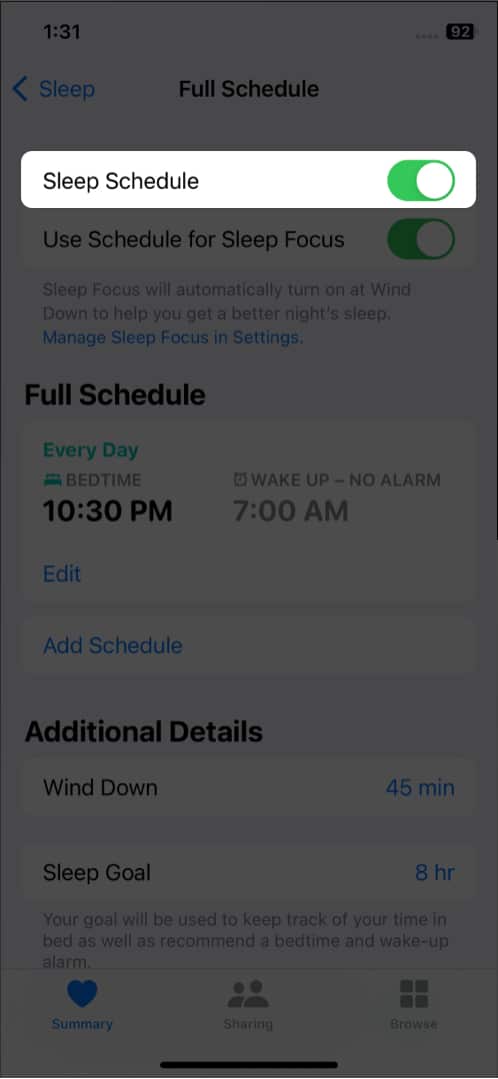
- За да изтриете график за сън и неговата аларма: Докоснете Редактиране под графика, който искате да изтриете. Накрая превъртете надолу и докоснете Изтриване на график.
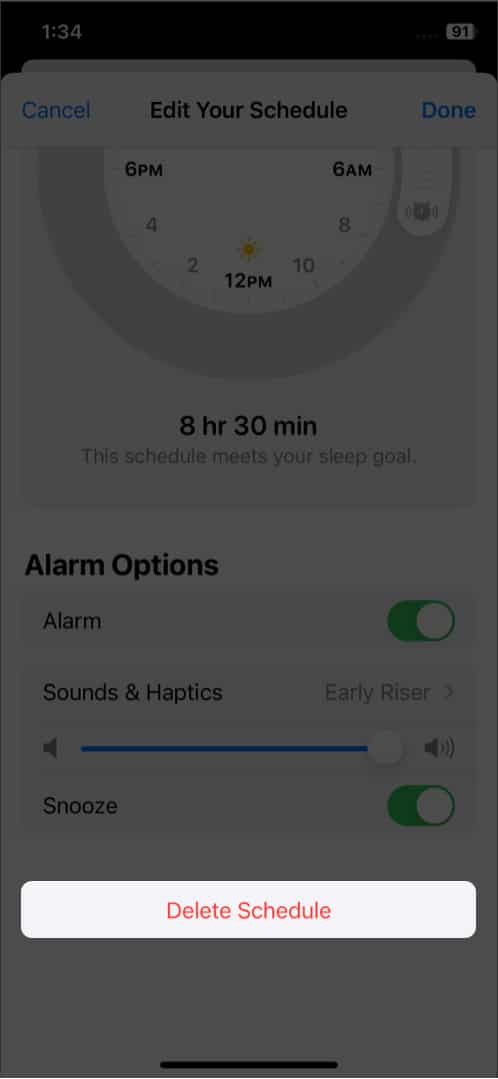
- За да деактивирате трайно алармата за график за сън: Изберете Редактиране под графика, който искате да изключите алармата. След това изключете аларма под Опции за аларма, като превъртите надолу. Докоснете Готово, за да потвърдите избора си. Освен това можете да премахнете алармата за лягане от приложението Clock.
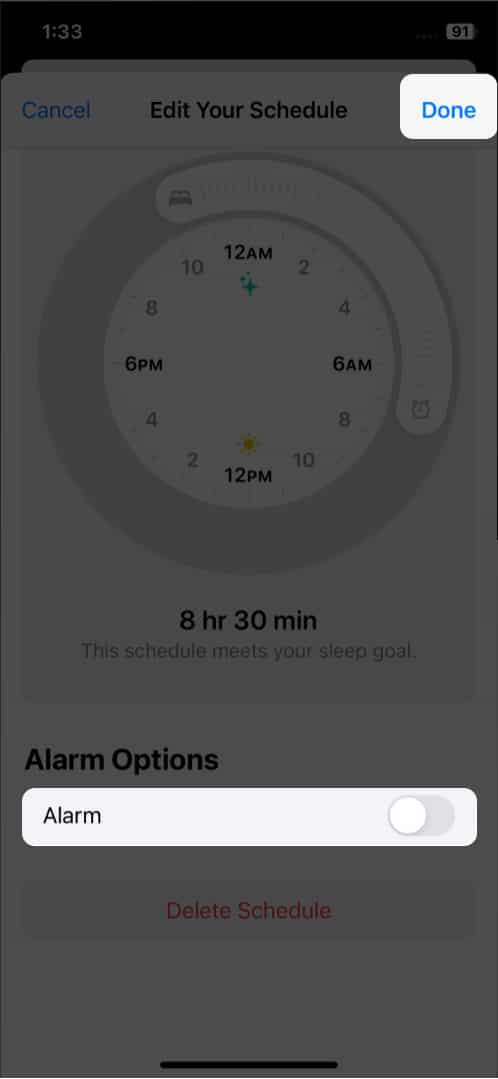
- За да изключите всички графици за сън и аларми: Изключете графика за сън.
Можете да деактивирате вашите планирани аларми, да изключите режима на заспиване или да изтриете рутинните си процедури за сън в приложението Health. Ако имате няколко графици за сън, можете да ги изключите наведнъж или да изключите само следващата аларма за лягане. Ако всички графици за заспиване са деактивирани, всички планирани аларми ще бъдат изключени автоматично.
Изключете само следващата аларма за лягане
Когато се прибера късно, винаги изключвам само следващата планирана аларма за събуждане. Така че сънят ми на следващия ден не е нарушен. Ето как:
- Стартирайте приложението Здраве → Преглед → Сън.
- След това докоснете Редактиране под етикета Следващ в секцията Вашият график.
- Накрая превъртете надолу и изключете алармата.
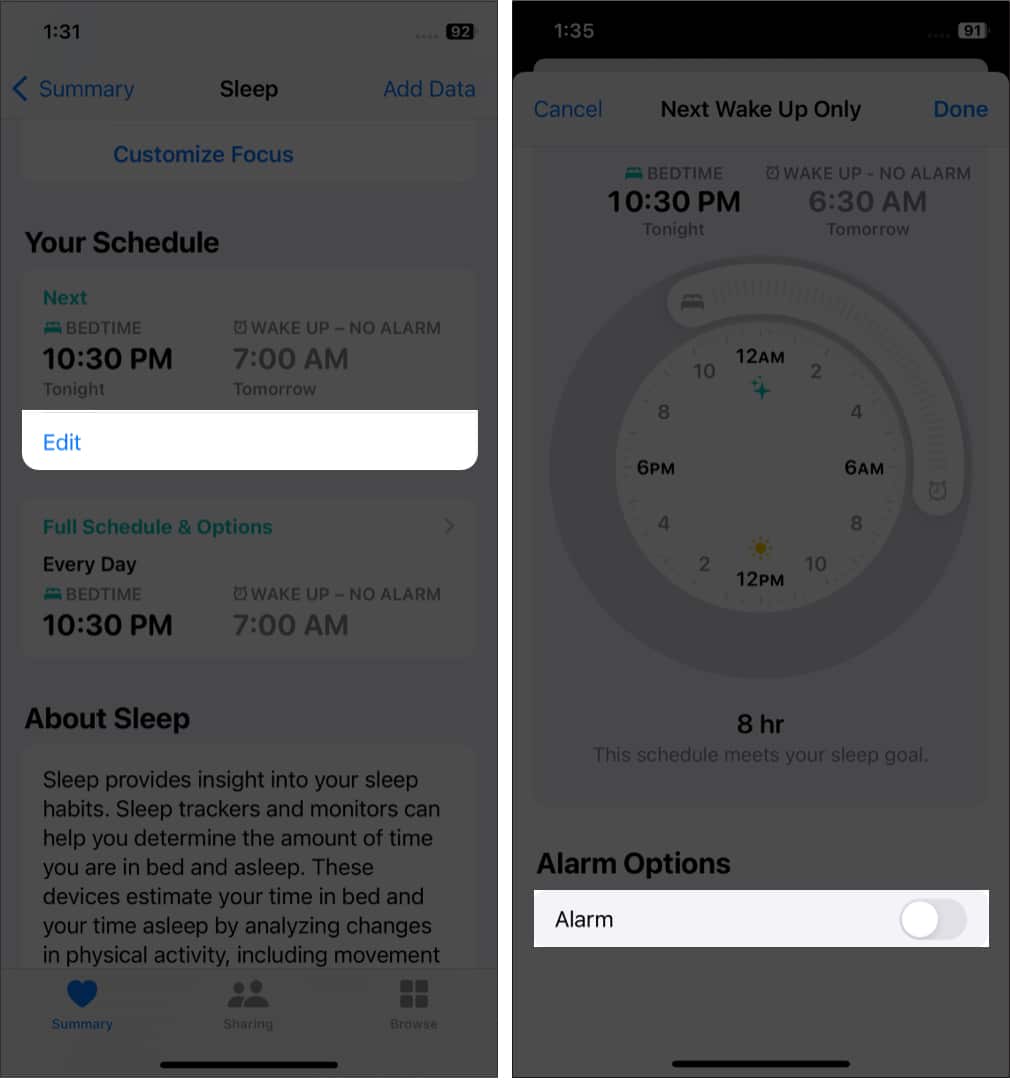
Бонус: Редактирайте графици за сън на вашия Apple Watch
Освен приложението Health and Clock можете също да изключите алармите и да изтриете графици за сън от вашия Apple Watch. За целта отворете приложението Sleep (тюркоазен символ с бяло легло) на вашия Apple Watch. След това изберете показания график с етикет Напред, за да промените следващото си събуждане.
Ако искате да редактирате за постоянно своя график за сън, докоснете бутона Пълен график. Тук можете да промените съществуващ график или да промените вашата цел за сън.
Това е всичко!
Надявам се, че това кратко кратко ръководство ви е помогнало да коригирате проблемите си с алармата преди лягане. Тъй като предложението по подразбиране на Apple е обезпокоително, защо не отделите малко време, за да разгледате нашия списък с най-добрите приложения за проследяване на съня за iPhone и Apple Watch! Най-накрая, ако по някакъв начин решите да се придържате към Bedtime, ето как можете да промените звука на алармата му.
Разгледайте повече…
- Най-добрите приложения за аларма за iPhone и iPad
- Най-добрите приложения за аларма за Apple Watch
- Как да проследявате съня на Apple Watch
